- Nobilista(ノビリスタ)の登録方法を知りたい
- 使い方も知りたい
上記のような方に向けて、解説します。
ブログ収益化を目指すなら、検索順位チェックツールは必要です。
2022年8月からノビリスタを使うようになりました。
クラウド型検索順位チェックツールなので、スマホでも検索順位を確認できます。
自動計測機能など、他の検索順位チェックツールにない便利な機能を備えています。

- WordPress歴、10年以上
- 基本情報技術者資格所有者(ソフト開発の国家資格)
- Withマーケ会員(2022年10月入会)
目次
Nobilista(ノビリスタ)の登録方法

- 無料会員登録
- 有料プランへの移行
それぞれ解説します。
無料会員登録

公式サイト
続いて、今すぐ0円で利用開始する というバナーをクリックします。
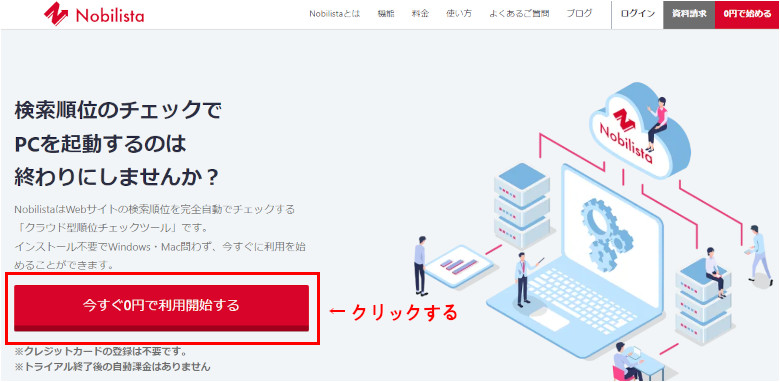
パーソナルアカウント作成の画面で メールアドレス と パスワード を設定します。
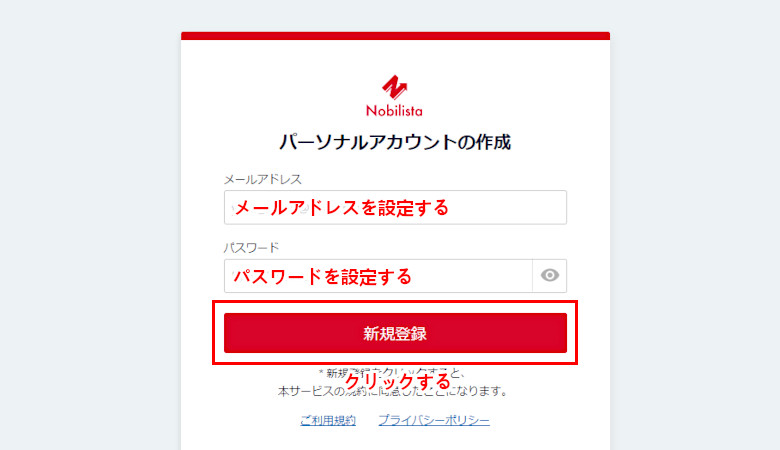
新規登録 をクリックすると、会員登録完了のメールが設定したメールアドレスに届きます。
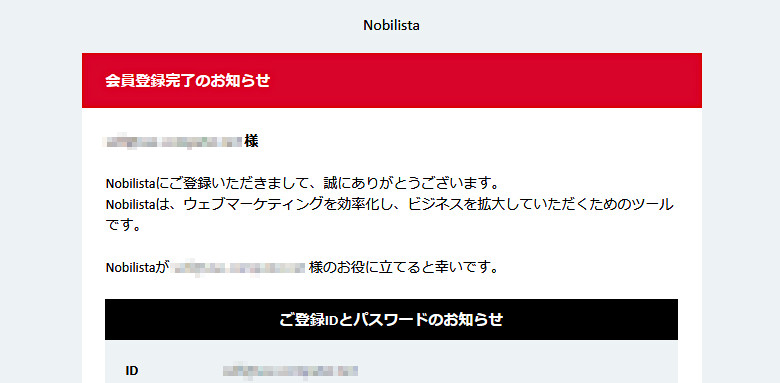
7日間は無料でノビリスタを使うことができます。
有料プランへの移行

公式サイト
step
1管理画面から有料プランへの移行手続き
ログインすると、有料プランへの移行はこちら というバナーが目立つところにあるので、クリックします。
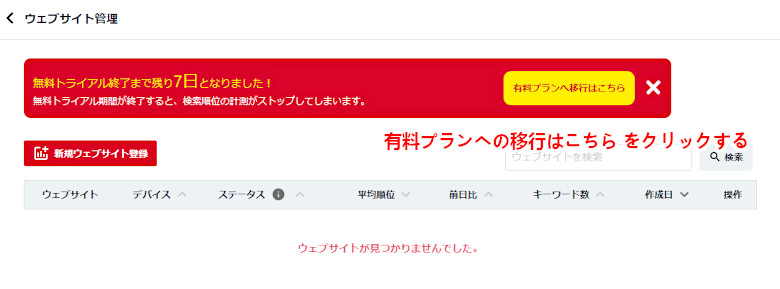
step
2クレジットカード情報を登録する
クレジットカード情報を登録する画面に遷移するので、必要な項目を入力します(※)。
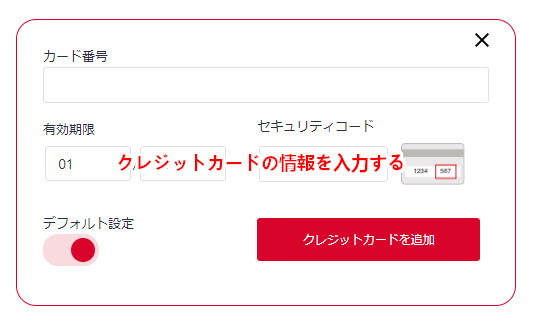
※ 画像は、クレジットカード追加 の画面です(実際の遷移した画面は異なる場合があります)。
購入する というバナーをクリックすると、有料プランの登録が完了します。
Nobilista の使い方

- 新規ウェブサイト登録
- 検索順位の変動をグラフで確認
- キーワード追加
- CSVファイルをダウンロード
それぞれ解説します。
新規ウェブサイト登録
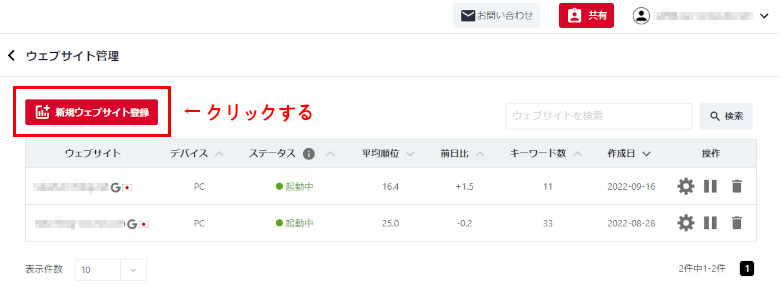
管理画面(ウェブサイト管理)にログインすると、新規ウェブサイト登録 というボタンがあるのでクリックします。
step
1検索順位チェックしたいサイトの登録
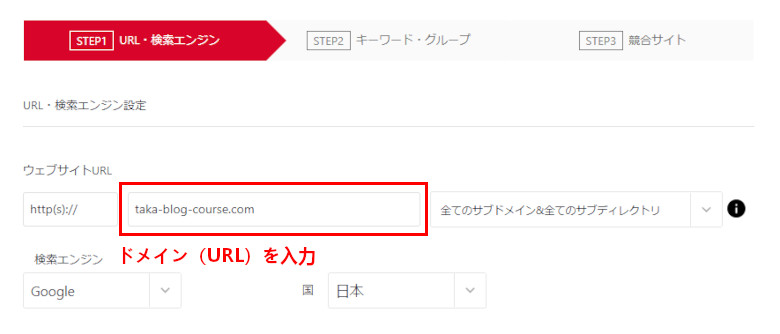
検索順位をチェックしたいドメイン(URL)を設定します。
次に進む をクリックします。
step
2キーワードの登録
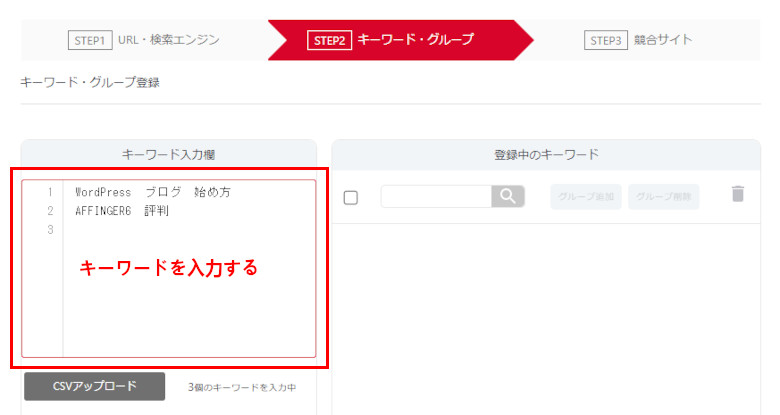
以下のような感じでキーワードを入力します。
WordPress ブログ 始め方
登録するキーワードが多い場合は、CSVファイルをアップロードすることもできます。
CSVファイルとは
次に進む をクリックします。
step
3競合サイトの登録
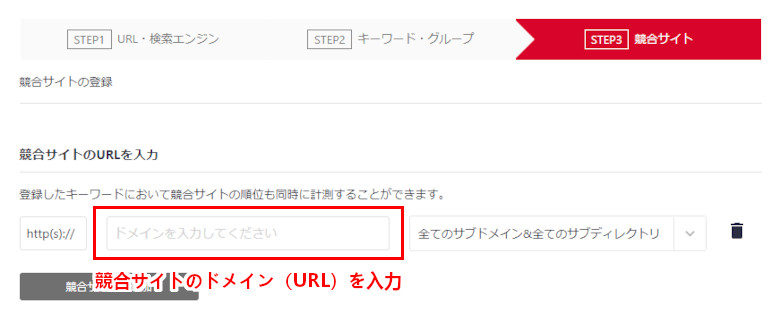

必要ない場合は、完了 をクリックします。
完了 をクリックすると、検索順位の計測が始まります(毎朝5時頃に行われる)。
検索順位の変動をグラフで確認
検索順位の変動をグラフで確認する方法です。
キーワードがリンクになっているので、クリックします。
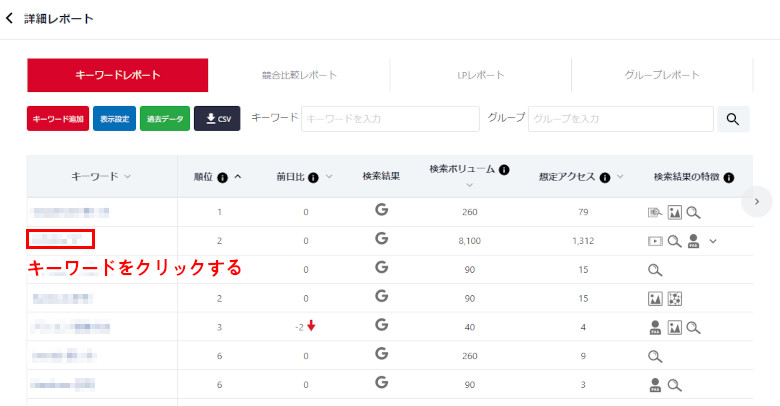
以下のような、グラフが表示されます。
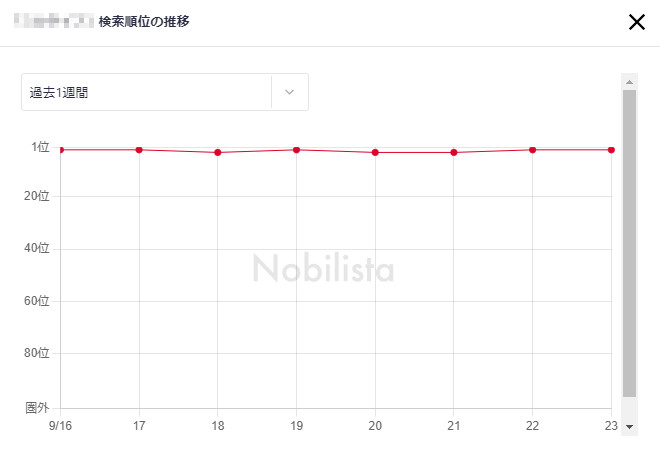

リライトするかどうかの判断基準になるので、必ず確認しましょう。
キーワード追加
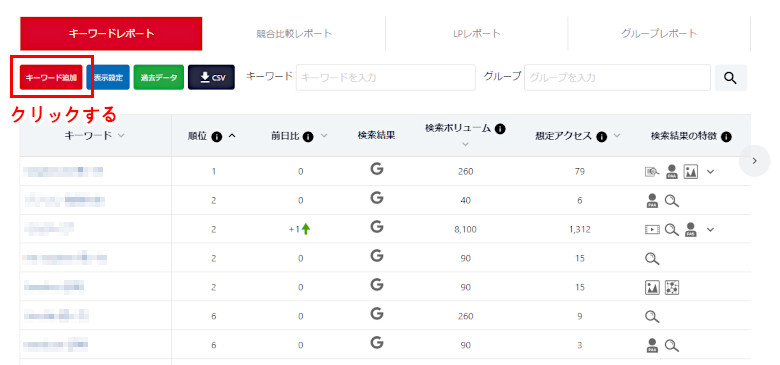
キーワード追加は、詳細レポート画面で キーワード追加 をクリックすることで追加できます。
登録しているキーワードを削除することもできます。
更新 をクリックすれば、追加したキーワードは、午前5時頃に初回の計測が行われます。
CSVファイルをダウンロード
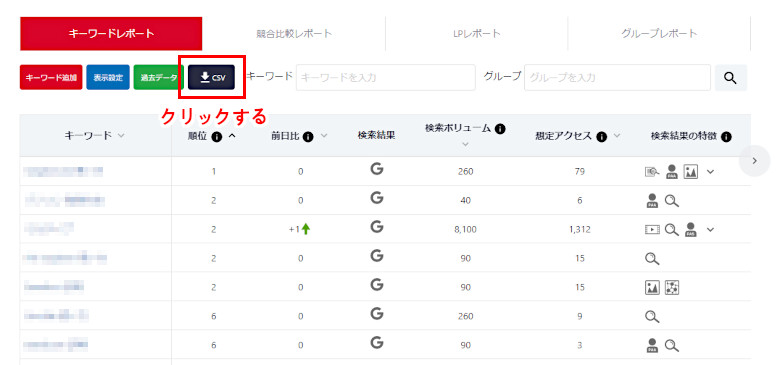
CSVファイルをダウンロードすることもできます。
例えば、登録したキーワードを一括で抽出したい場合は、以下の手順で実現できます。
- CSVファイルをダウンロードする
- CSVファイルを Excel で開く
- キーワードの列をコピーする
- テキストエディタなどに貼り付ける
もし、他のツールと併用することがあれば、覚えておくと便利です。
Nobilista を実際に使ってみた感想

まず、自動で検索順位をチェックしてくれるのが素晴らしいです。
家事や仕事などで、毎日ブログに時間を使えないという方もいると思います。
そういった方には、最適です。
パソコンを起動しなくても良いので、外出先でサクッとスマホから検索順位をチェックできるのも良いです。
GRC のスタンダードプランも使っていますが、サイト数が少ないならノビリスタだけでも良いかも。
詳しいレビューは、以下の記事をご参照下さい。
関連記事
最後に
Nobilista(ノビリスタ)の使い方を解説しました。
ユーザーインターフェースが優れているので、直観的に操作するだけで設定は終わるかと思います。
不安な方は、参考にしていただければ幸いです。
